التثبيت باستخدام توصيل USB
هذا يشرح الإجراء لتوصيل جهاز وكمبيوتر باستخدام كابل USB وتثبيت برنامج تشغيل.
 هام
هامإذا كان التوصيل عبر USB، فربما لا تتمكن من استخدام وظيفة استرداد معلومات الجهاز، وذلك حسب الجهاز والبيئة اللذين تستخدمهما.
المتطلبات الأساسية
تثبيت لوحة واجهة USB الاختيارية (إذا لزم الأمر مع الجهاز الذي تستخدمه)
إعداد وظيفة اختيار لغة وصف الصفحة (plug & play) للجهاز (إذا لزم الأمر مع الجهاز الذي تستخدمه)
قم بضبط [تحديد PDL (التوصيل والتشغيل)] في الجهاز لكي تتوافق مع برنامج التشغيل الذي تستخدمه. للاطلاع على التفاصيل حول طريقة الضبط، راجع دليل المستخدم الخاص بالجهاز.
عند بدء تشغيل جهاز الحاسوب، سجّل الدخول كمستخدم بصلاحيات المسؤول.
عرض شاشة [سطح المكتب] (عند استخدام Windows 8.1/Server 2012/Server 2012 R2)
الإجراءات
1.
قم بإيقاف تشغيل الجهاز.
2.
قم بتشغيل المثبت.
إذا كنت تستخدم مثبت برنامج تشغيل محمل من الموقع الإلكتروني
انقر مرتين على الملف المحمل لفك ضغطه. إذا لم يتم تشغيل مثبت برنامج التشغيل تلقائيا بعد فك ضغطه، انقر مرتين على [Setup.exe].
إذا كنت تستخدم قرص CD-ROM المرفق
(1) فضع قرص CD-ROM في الكمبيوتر.
إذا لم يتم عرض قائمة CD-ROM، انقر على "فتح التفاصيل" اللاحق.
قم بتشغيل المثبت باتباع الإجراء التالي.
إذا تم عرض رسالة تحثك على إدخال CD-ROM أو إذا تم عرض Windows Explorer: قم بتنفيذ [MInst.exe].
إذا لم يتم عرض أي شيئ: انقر مرتين على الأيقونة CD-ROM.
إذا كان الملف [MInst.exe] أعلاه غير موجود: فقم بتنفيذ الملف [Setup.exe] في مجلد برنامج التشغيل الخاص بـ CD-ROM.
إذا قمت بتنفيذ [Setup.exe]، فانتقل إلى الخطوة 3.
(2) إذا تم عرض شاشة اختيار اللغة، فقم باختيار لغة ← انقر على [OK].
(3) انقر على [التثبيت] من شاشة القائمة.
(4) في حالة عرض الشاشة [تحديد نوع الاتصال]، حدد [اتصال يو إس بي] ← انقر على [التالي].
(5) في الشاشة المعروضة، قم بالتأكيد على أنه تم اختيار برنامج (برامج) التشغيل الذي سيتم تثبيته ← انقر على [تثبيت].
(6) قم بتأكيد محتوى اتفاقية ترخيص برنامج CANON ← انقر على [نعم].
قم باختيار لغة ← انقر [التالي].
4.
بعد عرض اتفاقية ترخيص برنامج CANON، أكِّد على المحتوى ← انقر على [نعم].
5.
قم بتحديد [اتصال يو إس بي] ← انقر [التالي].
واصل التثبيت وفقا للتعليمات على الشاشة.
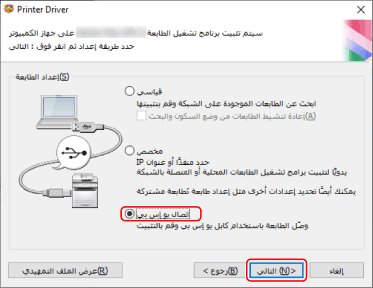
6.
عند ظهور الشاشة التالية، قم بتوصيل الجهاز والكمبيوتر بواسطة كابل USB ← قم بتشغيل الجهاز.
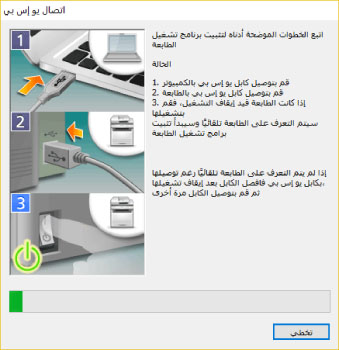
واصل التثبيت وفقا للتعليمات على الشاشة.
إذا فشلت عملية التثبيت في الشاشة أعلاه، انقر "فتح التفاصيل" اللاحق وقم بالعمليات الضرورية.
قم بإعادة تثبيت برنامج التشغيل بعد تنفيذ الإجراء التالي.
(1) قم بتوصيل الجهاز والكمبيوتر باستخدام كابل USB ← قم بتشغيل الجهاز.
(2) اعرض [إدارة الأجهزة].
إذا تم العرض من [ (القائمة "ابدأ")]
(القائمة "ابدأ")]
 (القائمة "ابدأ")]
(القائمة "ابدأ")]فانقر بزر الماوس الأيمن فوق [ ] ← حدد [إدارة الأجهزة] من القائمة.
] ← حدد [إدارة الأجهزة] من القائمة.
 ] ← حدد [إدارة الأجهزة] من القائمة.
] ← حدد [إدارة الأجهزة] من القائمة.إذا تم العرض من [لوحة التحكم]
فاعرض [الأجهزة والصوت] (أو [الأجهزة]/ [النظام والصيانة]) > [إدارة الأجهزة].
(3) انقر بالزر الأيمن للماوس على الجهاز المنشود في [أجهزة أخرى] ← اختر القائمة لإلغاء تثبيت الجهاز.
(4) قم بتأكيد اسم الجهاز.
Canon + <اسم الموديل المُستخدَم>
7.
انقر [إعادة التشغيل] (أو [خروج]).